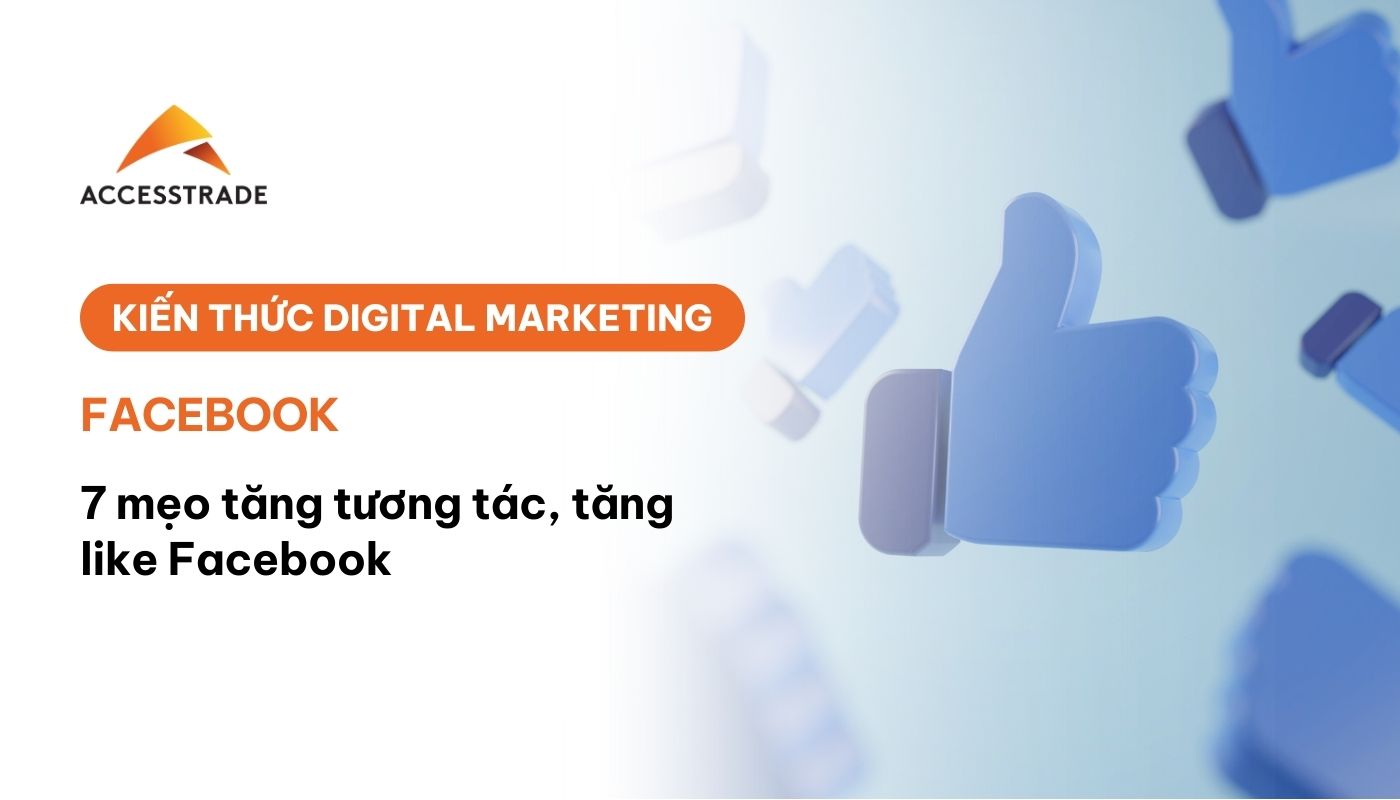Bên cạnh việc livestream trên các nền tảng mạng xã hội và các sàn thương mại điện tử như: livestream shopee, livestream lazada,… thì livestream YouTube cũng là một trong những công cụ đang được rất nhiều doanh nghiệp ưa chuộng. Trong bài viết này, hãy cùng ACCESSTRADE tìm hiểu về Livestream youtube và cách tối ưu hoá mỗi phiên live để đạt hiệu quả tốt nhất.
Livestream YouTube là gì?
Livestream trên YouTube là một hình thức phát sóng video trực tiếp, nơi bạn có thể chia sẻ những khoảnh khắc hoặc nội dung của mình với người xem ngay trong thời gian thực. Khác với những video đã được ghi trước và chỉnh sửa, livestream youtube cho phép bạn truyền tải nội dung và tương tác với người dùng một cách trực tiếp. Điều này không chỉ giúp tạo sự gần gũi hơn với khán giả mà còn tạo cơ hội để thu hút thêm người xem mới thông qua những buổi phát sóng tự nhiên và chân thật.
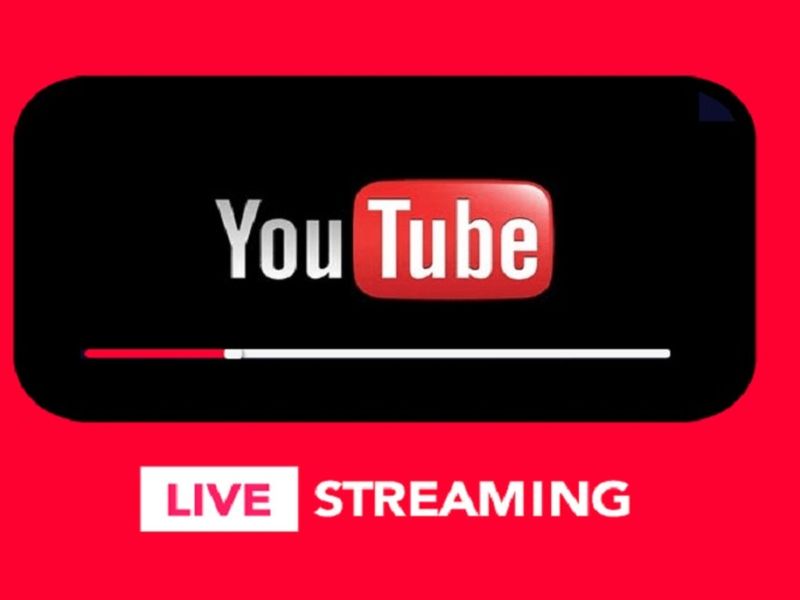
Những ưu điểm nổi bật của việc Livestream YouTube
Không phải tự nhiên mà youtube lại trở thành ứng dụng được yêu thích hàng đầu của các doanh nghiệp và các streamer, dưới đây là những lợi ích nổi bật của việc livestream youtube:
- Tương tác thời gian thực: Livestream trên YouTube là một công cụ mạnh mẽ để tương tác trực tiếp với khán giả. Trong buổi phát sóng, bạn có thể nhận được câu hỏi, bình luận và phản hồi từ người xem ngay lập tức. Điều này giúp tạo nên một cuộc trò chuyện hai chiều, mang lại trải nghiệm tốt hơn cho cả người phát và người xem.
- Tăng lượt xem và lượng người theo dõi: Khác với các nền tảng video ngắn, YouTube luôn ưu tiên đề xuất những nội dung dài và chất lượng. Việc livestream trên nền tảng này sẽ giúp bạn dễ dàng được youtube đề xuất, từ đó tăng lượt xem video và có thêm lượng người theo dõi.
- Quảng bá sản phẩm và dịch vụ hiệu quả: Youtube sở hữu lượng người truy cập ứng dụng mỗi ngày cực lớn. Việc livestream youtube sẽ là cơ hội tuyệt vời để bạn có thể giới thiệu sản phẩm mới, chia sẻ thông tin hoặc quảng bá các sự kiện đặc biệt.
- Tiết kiệm chi phí: Không cần phải edit cầu kỳ, để bắt đầu livestream youtube, bạn chỉ cần một chiếc điện thoại thông minh hoặc một chiếc máy tính để có thể kết nối internet và bắt đầu phát sóng.
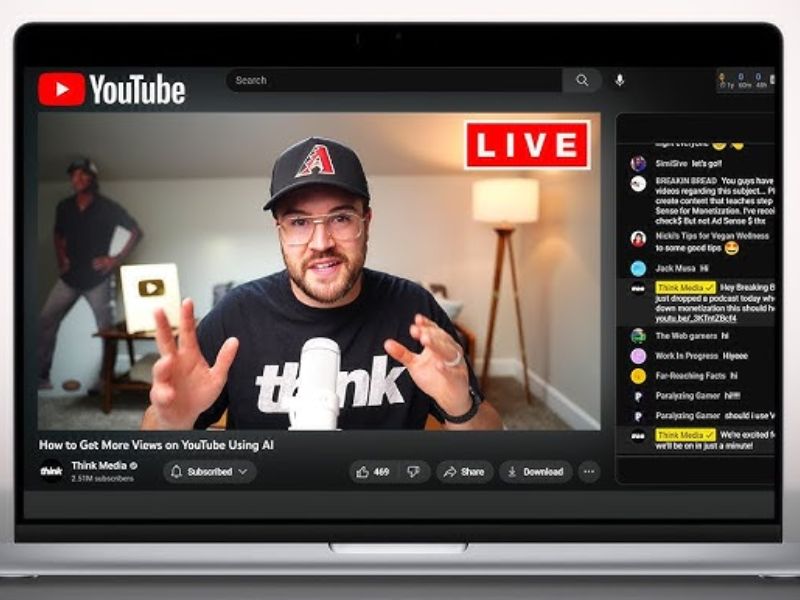
Các bước xác thực để được livestream trên YouTube
Trước khi có thể livestream trên YouTube, bạn cần phải xác thực tài khoản của mình. Quá trình này khá đơn giản, nhưng bạn phải tuân thủ các quy định của YouTube và chờ một khoảng thời gian để tài khoản của bạn được chấp thuận.
- Bước 1: Đầu tiên, bạn cần đăng nhập vào tài khoản YouTube của mình qua máy tính hoặc ứng dụng trên điện thoại di động.
- Bước 2: Truy cập vào YouTube Studio và click vào “phát trực tiếp”
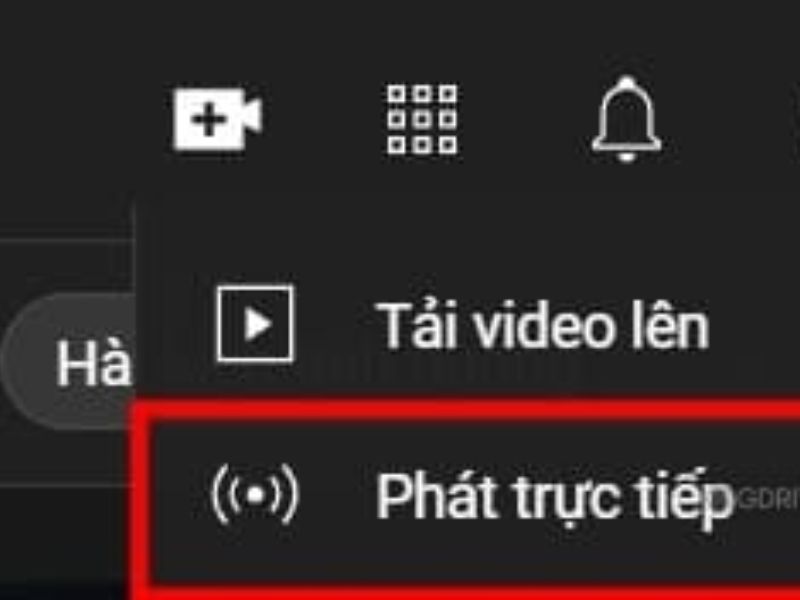
- Bước 3: Lúc này bạn sẽ nhận được thông báo “Tính năng phát trực tiếp hiện không hoạt động”, hãy chọn Bật và click Xác minh.
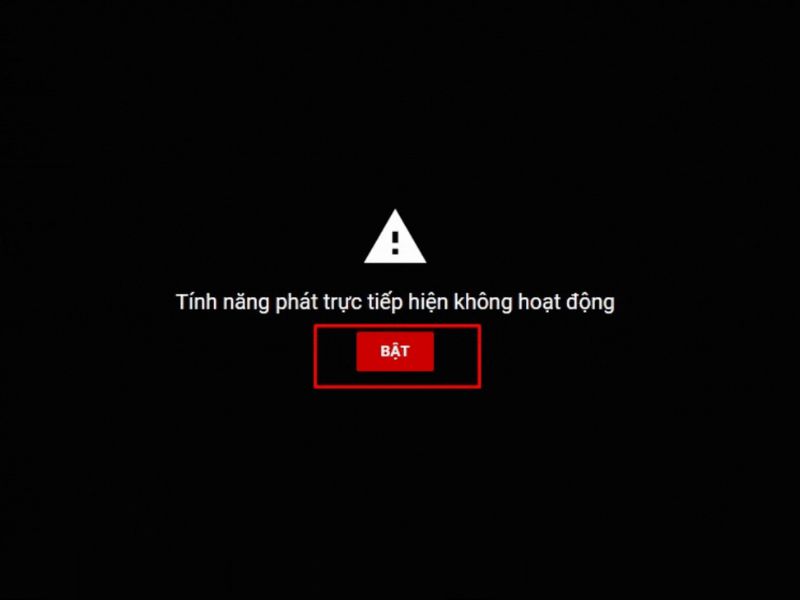
- Bước 4: Để có quyền livestream, YouTube sẽ yêu cầu bạn xác thực tài khoản bằng số điện thoại. Hệ thống sẽ gửi một mã xác minh qua SMS hoặc cuộc gọi tự động và bạn chỉ cần nhập mã này để hoàn tất quy trình xác thực.
- Bước 5: Sau khi xác thực tài khoản, YouTube sẽ bật tính năng livestream cho kênh của bạn. Tuy nhiên, bạn sẽ phải chờ 24 giờ để có thể tiến hành được phiên livestream đầu tiên.
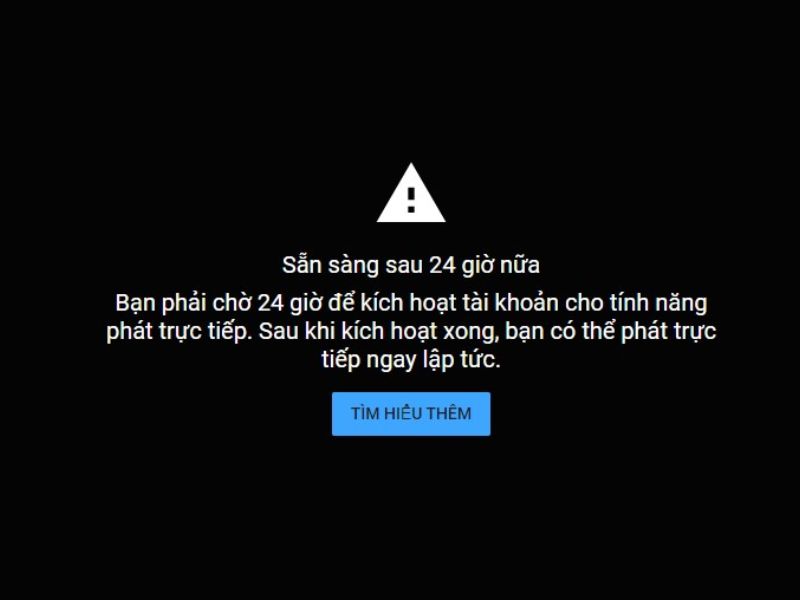
Hướng dẫn livestream trên YouTube bằng máy tính
Livestream youtube trên máy tính là phương pháp được nhiều người ưa chuộng, đặc biệt là với các streamer chuyên nghiệp. Tuy nhiên, nếu bạn là newbie và chưa biết bắt đầu từ đâu thì có thể thực hiện theo các bước sau:
- Bước 1: Sau khi đăng nhập vào YouTube, hãy nhấp chọn vào biểu tượng camera ở góc trên bên phải màn hình và chọn Phát trực tiếp.
- Bước 2: Lúc này, bạn có thể nhập tiêu đề, mô tả và chọn quyền riêng tư cho buổi phát trực tiếp của mình (Công khai, Không công khai, hoặc Riêng tư). Bạn cũng có thể cài đặt lịch phát sóng hoặc phát ngay lập tức. Cần đảm bảo rằng, nội dung bạn livestream hoàn toàn phù hợp với tiêu chuẩn cộng đồng.
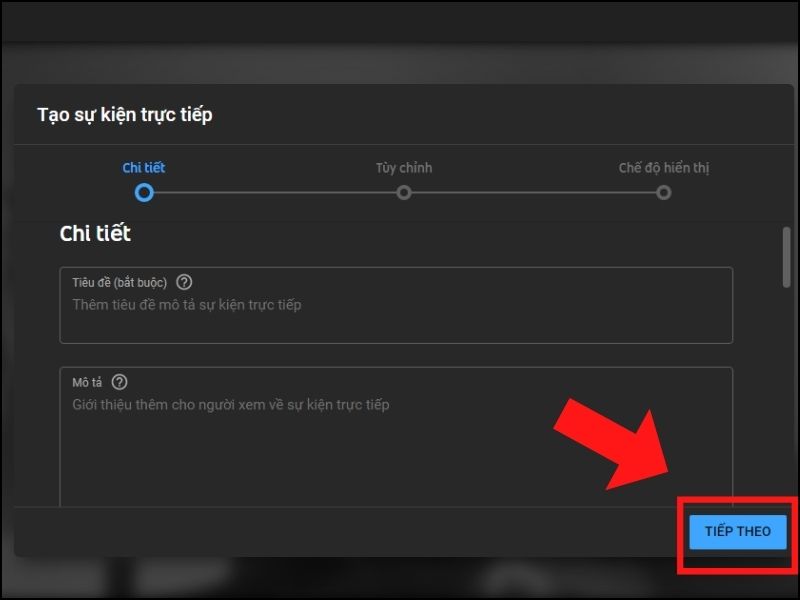
- Bước 3: Hãy kiểm tra và điều chỉnh các cài đặt về video và âm thanh để đảm bảo buổi livestream có chất lượng tốt nhất. YouTube cho phép bạn chọn độ phân giải và tốc độ khung hình (FPS – Frame per second) phù hợp với tốc độ internet của bạn.
- Bước 4: Sau khi đã chuẩn bị đầy đủ, bạn nhấn vào nút Bắt đầu phát trực tiếp để chính thức phát sóng. Bạn có thể theo dõi các chỉ số về người xem và tương tác qua cửa sổ livestream trên YouTube Studio.
Hướng dẫn livestream trên YouTube bằng điện thoại
Nếu bạn không có sẵn máy tính hoặc muốn phát trực tiếp từ bất kỳ đâu, bạn có thể dễ dàng livestream trên YouTube bằng điện thoại thông minh. Dưới đây là hướng dẫn chi tiết:
- Bước 1: Đầu tiên, mở ứng dụng YouTube trên điện thoại và đăng nhập vào tài khoản của bạn.
- Bước 2: Ở giữa màn hình, bạn sẽ thấy biểu tượng camera. Nhấn vào biểu tượng này và chọn Phát trực tiếp.
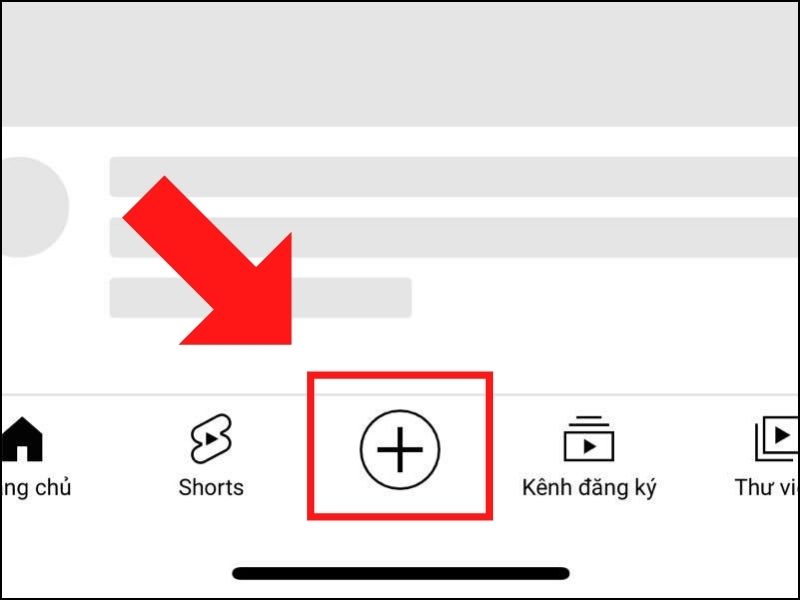
- Bước 3: Tương tự như trên máy tính, bạn cần nhập tiêu đề, mô tả và thiết lập quyền riêng tư cho buổi phát sóng của mình. Bạn cũng có thể chọn các tùy chọn nâng cao như bật/tắt tính năng trò chuyện trực tiếp hoặc cài đặt độ phân giải video.
- Bước 4: Nhấn vào nút Bắt đầu phát trực tiếp và bạn đã sẵn sàng phát sóng trên YouTube từ điện thoại của mình. Trong quá trình livestream, bạn có thể theo dõi lượng người xem và bình luận trực tiếp từ khán giả.
Hướng dẫn livestream trên YouTube bằng video có sẵn
Để livestream trên YouTube bằng video có sẵn, bạn có thể sử dụng ứng dụng OBS Studio để phát video từ tệp đã lưu trên máy tính của bạn. Hãy thực hiện theo các bước sau:
- Bước 1: Tải và cài đặt phần mềm OBS. Đồng thời đảm bảo rằng video muốn phát trực tiếp đã được lưu đúng định dạng (MP4, MKV, MOV, v.v.).

- Bước 2: Click chọn “Tạo” > “Phát trực tiếp” để tạo một sự kiện mới.
- Bước 3: Trong phần “Thiết lập luồng” , hãy nhấn vào sao chép “Stream Key”
- Bước 4: Khởi động ứng dụng OBS và click chọn dấu “+” trong phần “Nguồn” (Sources). Sau đó nhấn Chọn “Media Source” (Nguồn phương tiện) để thêm video hoặc nhấn “Browse” để chọn tệp video mà bạn muốn phát trực tiếp.
- Bước 5: Click chọn “setting” để cấu hình trên OBS, chọn “stream”. Sau đó tiếp tục chọn “youtube” và dán “stream key” bạn đã chọn.
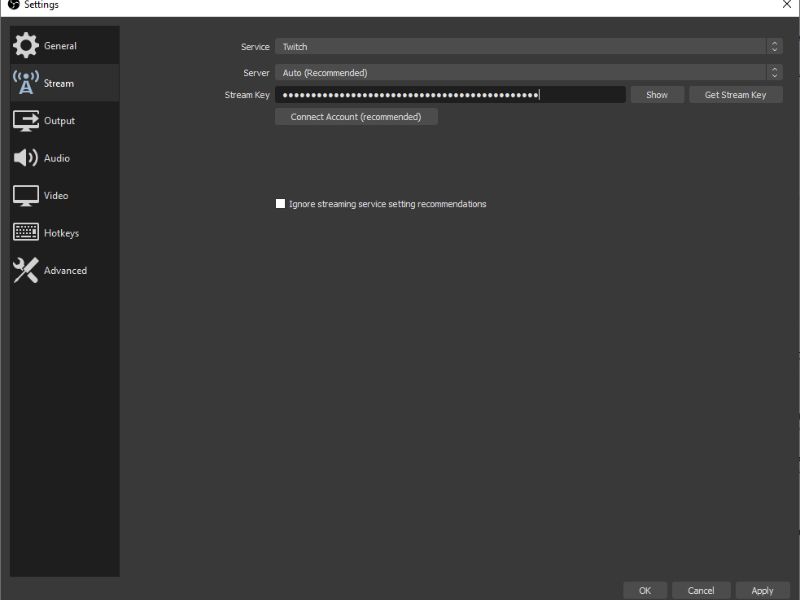
- Bước 6: Kiểm tra cấu hình âm thanh trong “media source” và điều chỉnh theo nhu cầu của mình.
- Bước 7: Sau khi mọi thứ đã sẵn sàng, hãy nhấn “Start Streaming” (Bắt đầu phát trực tiếp) trong OBS. Đừng quên quay lại YouTube Studio để xem test live của bạn. Sau đó chọn “Go Live” và bắt đầu phát trực tiếp.
Gợi ý một số ứng dụng livestream trên YouTube
Để tối ưu hoá phiên live của mình và nâng cao chất lượng video, bạn có thể tham khảo sử dụng các ứng dụng và phần mềm hỗ trợ được gợi ý sau đây:
GoStream
Nhắc đến ứng dụng livestream youtube thì không thể nào bỏ qua GoStream. Đây là một trong những ứng dụng livestream cực kỳ phổ biến, cho phép bạn phát trực tiếp từ nhiều nguồn video khác nhau, bao gồm cả các video đã quay trước đó. GoStream hiện đang được đánh giá là phần mềm hỗ trợ livestream gần như hoàn hảo nhất với nhiều tính năng mạnh mẽ, linh hoạt và tính ổn định cao. Phần mềm cũng rất dễ sử dụng cho những người dùng mới.

YouTube Vmix
Vmix là một phần mềm livestream youtube chuyên nghiệp phổ biến không kém. Ứng dụng này cung cấp nhiều tính năng như thêm video, hình ảnh, âm thanh trong thời gian thực. Trong quá trình livestream bằng phần mềm Youtube Vmix, người dùng có thể dễ dàng sử dụng thiết bị để xem các thông tin khác trên mạng xã hội như Facebook hay YouTube. Ứng dụng này đặc biệt phù hợp với những người dùng muốn tạo ra các buổi phát trực tiếp chuyên nghiệp, chất lượng cao.

YouTube Xsplit Broadcaster
Xsplit Broadcaster là một công cụ livestream youtube mạnh mẽ, hoạt động mượt mà trên nhiều phiên bản hệ điều hành window. Bạn có thể dễ dàng thêm các hiệu ứng, lớp phủ và tùy chỉnh nhiều yếu tố khác để làm cho buổi phát sóng của mình trở nên hấp dẫn hơn. Ngoài livestream youtube, người dùng còn có thể sử dụng ứng dụng này và phát trực tiếp trên các nền tảng khác như: facebook, twitch,…

YouTube CubeTV
Gần như không một game thủ nào là không biết đến phần mềm livestream Youtube Cube TV.. Ứng dụng này cho phép bạn phát trực tiếp các trận đấu game với độ phân giải cao và có các tính năng hỗ trợ đặc biệt dành cho các streamer chơi game. Đồng thời đây là còn là nơi mà các game thủ có thể thoải mái chia sẻ những khoảnh khắc game đáng nhớ của mình đến bạn bè.

YouTube OBS Studio
Sẽ là mộ thiếu sót nếu không nhắc đến phần mềm livestream youtube OBS Studio. Đây là một phần mềm mã nguồn mở, có thể sử dụng miễn phí và hiện đang được nhiều streamer chuyên nghiệp sử dụng. OBS Studio không chỉ hỗ trợ livestream mà còn cho phép bạn ghi lại và chỉnh sửa video trực tiếp. Ngoài ra, phần mềm này còn có nhiều tính năng tùy chỉnh giúp bạn điều chỉnh chất lượng phát sóng theo ý muốn.

Lời kết
Với những hướng dẫn chi tiết và các công cụ hỗ trợ trên, hy vọng rằng bạn sẽ có thể bắt đầu và thực hiện những buổi livestream youtube thành công.